Heim >Datenbank >MySQL-Tutorial >Lösen Sie das Problem von FEHLER 1045 (28000) beim Anmelden bei der Installation von mysql5.7.17 unter Ubuntu16.04 (Bild).
Lösen Sie das Problem von FEHLER 1045 (28000) beim Anmelden bei der Installation von mysql5.7.17 unter Ubuntu16.04 (Bild).
- 黄舟Original
- 2017-03-21 14:42:552166Durchsuche
In diesem Artikel wird hauptsächlich beschrieben, wie das Problem von FEHLER 1045 (28000) gelöst werden kann: Zugriff für Benutzer „root“@„localhost“ verweigert, wenn er sich nach der Installation von mysql5.7.17 unter Ubuntu 16.04 anmeldet. Freunde in Not können sich darauf beziehen
1. Problembeschreibung
Um SQL zu üben, hat der Autor heute MySQL auf Ubuntu 16.04 installiert. Der Autor hat im Internet nach den Schritten zur Installation von MySQL auf Ubuntu 16.04 gesucht und die Schritte Schritt für Schritt befolgt. Was ich jedoch nicht verstehen konnte, war, dass im Internet angegeben wurde, dass während des Installationsvorgangs von MySQL ein Fenster zur Eingabe des Passworts angezeigt würde Während des Installationsvorgangs erscheint jedoch kein Fenster und es wird kein Fehler gemeldet.
Gerade als sich der Autor bei MySQL anmeldete, trat das Problem auf, wie im Bild gezeigt:
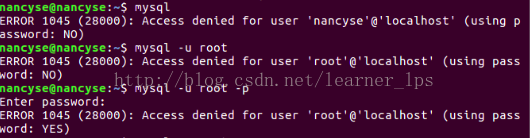
Wie im Bild gezeigt, das Der Autor hat mehrere Eingabemethoden ausprobiert, aber alle haben das gleiche traurige Ergebnis erhalten, FEHLER 1045 (28000): Zugriff verweigert für Benutzer 'root'@'localhost' (mit Passwort: JA)
Um dieses Problem zu verstehen, Der Autor ging erneut online. Nach ausgiebiger Suche fand ich die Ursache des Problems über den Link
MySQL ERROR 1045 (28000): Access denied for user 'root'@'localhost' (using password: NO)Der wahre Grund
Der Autor hat jedoch wenig Wissen und versteht es nicht Sehr gut, aber ich möchte das Problem trotzdem lösen, also habe ich das Thema geändert und gesucht. Da der Autor das Passwort nicht kannte, habe ich „Root-Passwort vergessen“ als Suchobjekt verwendet und
MySQL 5.7-Passwort unter Ubuntu 16.04 zurücksetzen (Passwort vergessen) Allerdings kann der Autor das Problem zu diesem Zeitpunkt immer noch nicht lösen, weil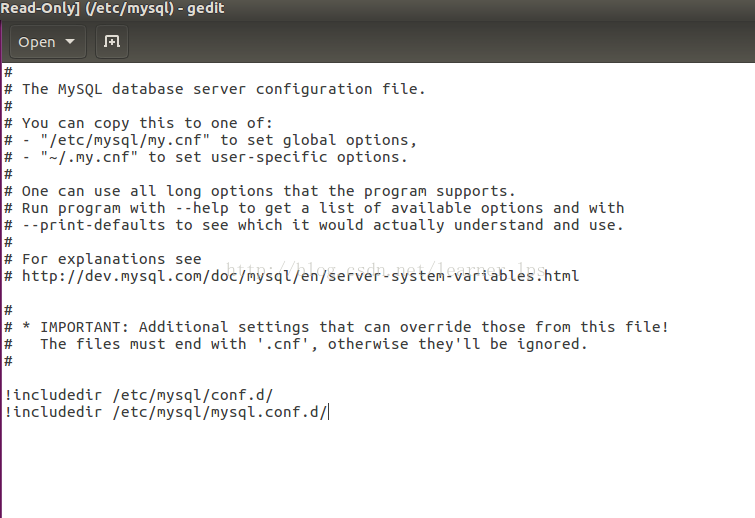
fehlt der Abschnitt [mysqld], weinend/etc/mysql/my.cnf
so bewegt/etc/mysql/mysql.conf.d/mysqld.cnf
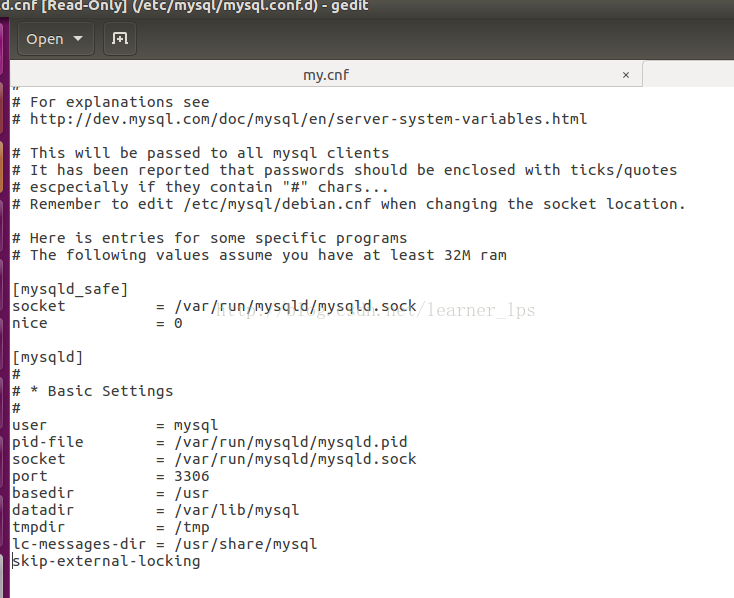
2. MySQL-Installationsprozess
Geben Sie die Befehle im Ubuntu-Terminal ein:$ sudo apt update $ sudo apt-get install mysql-server mysql-client
3. Problemlösungsprozess
1. Öffnen Sie die Datei /etc/mysql/mysql.conf.d/mysqld.cnf und der Befehl lautet wie folgt$ sudo vi /etc/mysql/mysql.conf.d/mysqld.cnf2 .Suchen Sie den Abschnitt [mysqld] und fügen Sie eine Zeile „skip-grant-tables“ hinzu, wie unten gezeigt,
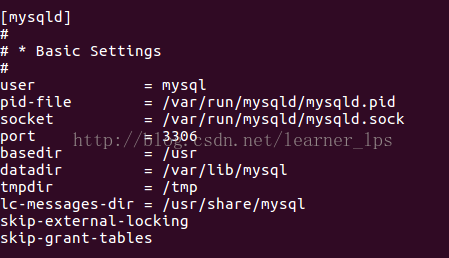
$ mysql Welcome to the MySQL monitor. Commands end with ; or \g. mysql> use mysql Reading table information for completion of table and column names You can turn off this feature to get a quicker startup with -A Database changed mysql> update mysql.user set authentication_string=password('newpass') where user='root' and Host ='localhost'; Query OK, 1 row affected, 1 warning (0.00 sec) Rows matched: 1 Changed: 1 Warnings: 1 mysql> update user set plugin="mysql_native_password"; Query OK, 0 rows affected (0.00 sec) Rows matched: 3 Changed: 0 Warnings: 0 mysql> flush privileges; Query OK, 0 rows affected (0.01 sec) mysql> quit; Bye4. Kehren Sie zu sudo vi /etc/mysql/mysql.conf.d/mysqld zurück .cnf, und ändern Sie den soeben hinzugefügten Kommentar „skip-grant -tables“ oder löschen Sie ihn. 5. Starten Sie den MySQL-Dienst neu, sudo service mysql restart, melden Sie sich mit dem neuen Passwort an und die Änderung ist erfolgreich.
$ mysql -u root -p new_pass Welcome to the MySQL monitor. Commands end with ; or \g. mysql>Verwandte Artikel
Über das Problem, dass PHP5.6 nicht auf Ubuntu 16 installiert werden kann
Aktivieren Sie den PHP-Debugging-Modus unter Ubuntu, Fehlermeldung anzeigen
Installieren Sie den PHP-Mongodb-Erweiterungsbetriebsbefehl unter Ubuntu
Das obige ist der detaillierte Inhalt vonLösen Sie das Problem von FEHLER 1045 (28000) beim Anmelden bei der Installation von mysql5.7.17 unter Ubuntu16.04 (Bild).. Für weitere Informationen folgen Sie bitte anderen verwandten Artikeln auf der PHP chinesischen Website!

